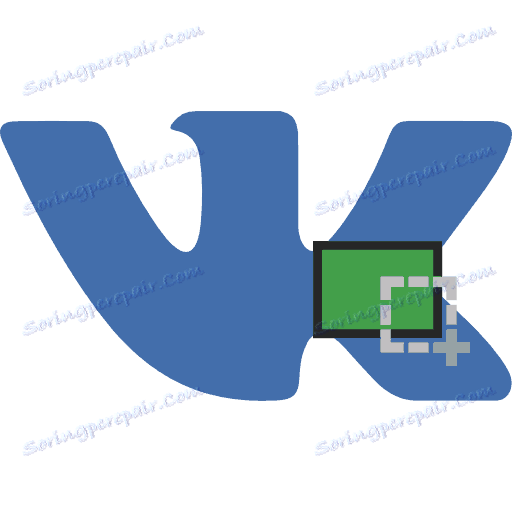كيفية جعل لقطة للشاشة فكونتاكتي
هناك أوقات تحتاج فيها إلى الحصول على لقطة شاشة لسجل فكونتاكتي ، وفي هذا المقال سنكتشف كيفية القيام بذلك.
محتوى
جعل لقطة للشاشة فكونتاكتي
للقيام بذلك ، هناك الكثير من البرامج الكاملة وملحقات المستعرض. الآن دعونا نتحدث عن الأكثر ملاءمة لهم.
الطريقة 1: التقاط FastStone
في هذا البرنامج هناك العديد من الوظائف المريحة لإنشاء لقطات الشاشة. FastStone التقاط يتيح لك التقاط لقطة للشاشة بأكملها أو منطقة معينة ، ولديه دعم للتمرير وغير ذلك الكثير. لجعل لقطة شاشة لفكونتاكتي بمساعدتها أمرًا بسيطًا للغاية:
- قم بتشغيل البرنامج ، ثم تظهر القائمة.
- في ذلك يمكنك تحديد وضع الصورة:
- التقاط الإطار النشط ؛
- التقاط نافذة / كائن ؛
- التقاط منطقة مستطيلة ؛
- القبض على منطقة تعسفية.
- القبض على الشاشة بأكملها.
- التقاط نافذة باستخدام شريط تمرير
- التقاط منطقة ثابتة
- تسجيل الفيديو.
- لنفترض أننا نريد التقاط لقطة لعدد من إدخالات فكونتاكتي ، لهذا نختار "التقاط نافذة باستخدام التمرير" .
- الآن حدد الوضع (التمرير التلقائي أو اليدوي) واتخاذ لقطة شاشة.
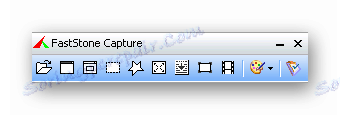
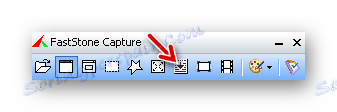
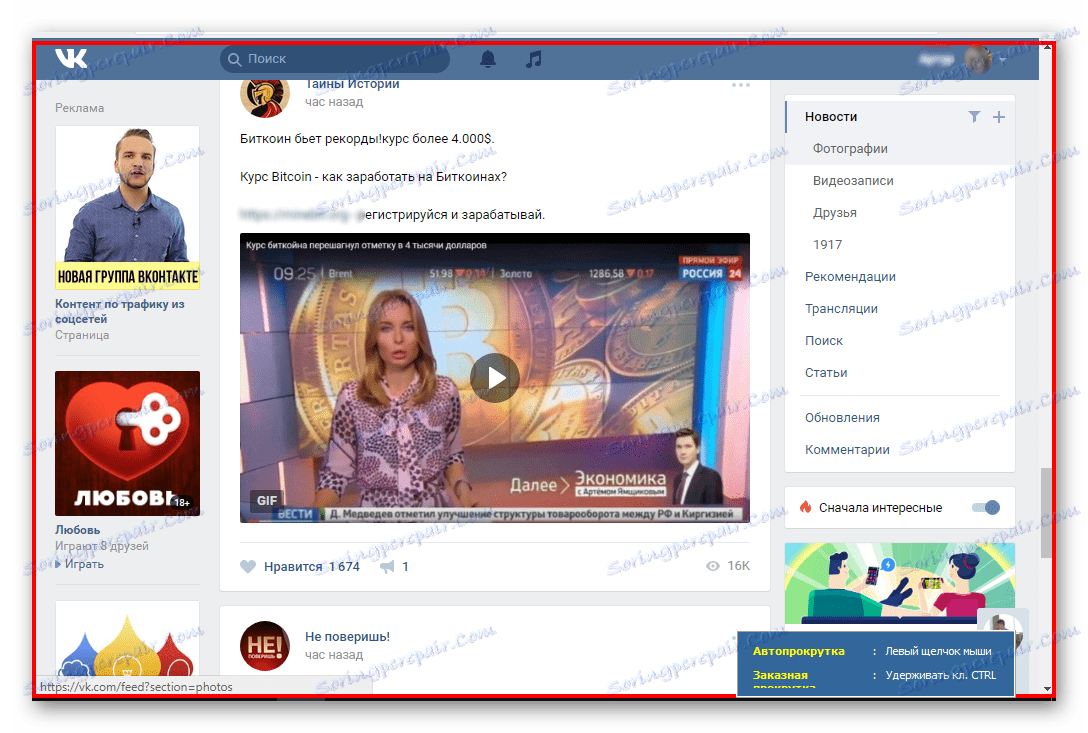
الطريقة 2: DuckCapture
برنامج آخر لخلق لقطات. انها بسيطة جدا ويحتوي على واجهة بديهية. لديه نفس قدرات الإصدار السابق ، ولكنه يفتقر إلى محرر الصور ، حتى أبسطها.
تحميل DuckCapture من الموقع الرسمي
كما أن القيام بذلك باستخدام الشاشات سهل:
- تشغيل البرنامج ، تظهر قائمة بسيطة.
- نرغب مرة أخرى في إنشاء لقطة شاشة لعدة إدخالات فكونتاكتي ، لذا سنختار صورة مع التمرير "التمرير" .
- الآن حدد المنطقة ، ثم التقاط صورة مع التمرير.
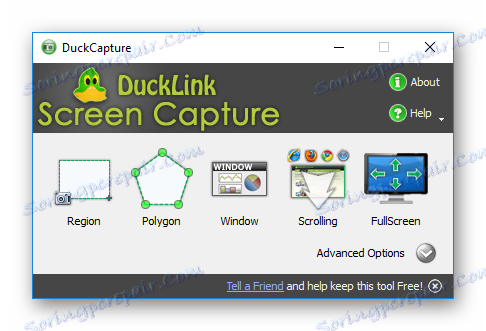
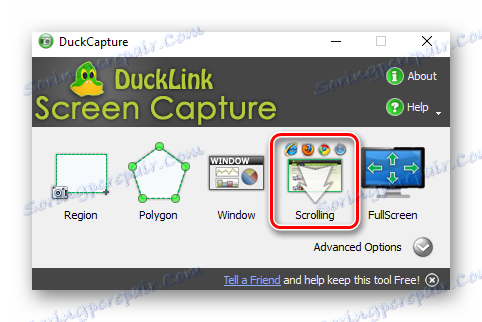
الطريقة الثالثة: لقطة شاشة رائعة
هذا ملحق متصفح لإنشاء لقطات شاشة في متصفح. انها مناسبة ل موزيلا فايرفوكس . جوجل كروم و رحلات السفاري . باستخدامه ، يمكنك التقاط لقطات شاشة ليس فقط للجزء المرئي من الصفحة ، بل أيضًا من خلال التمرير. التمرير نفسه تمرير الصفحة التي قمت بفتحها.
ثبّت إضافة لقطة الشاشة الرائعة من الموقع الرسمي
جعل لقطة للشاشة VKontakte بسيط جدا:
- تحميل ، تثبيت الامتداد ، ثم من فوق ، في الزاوية اليمنى ، سيظهر رمزه.
- انتقل إلى الصفحة المطلوبة فكونتاكتي وانقر على أيقونة. سنطالب بتحديد وضع لإنشاء لقطة.
- نريد إنشاء شاشة لعدة سجلات واختيار "التقاط الصفحة بالكامل" .
- بعد ذلك ، سيتم إنشاء الشاشة باستخدام التمرير التلقائي ، أي أنه لا يمكننا ضبط منطقة إنشاء الصورة.
- نحن نقع في المحرر ، نضبط كل ما هو ضروري ، ونضغط على زر "تم" .
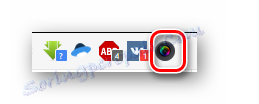
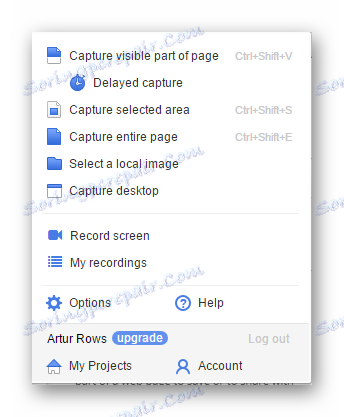
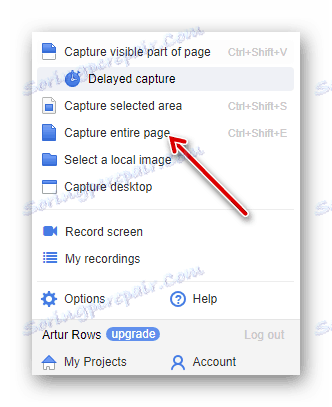
الطريقة الرابعة: صفحات الويب لقطة
امتداد آخر لإنشاء لقطات شاشة في المتصفح. انها مناسبة لكلا Google Chrome و متصفح ياندكس .
ثبِّت إضافة لقطة شاشة Webpages من متجر Google Chrome
الخوارزمية لإنشاء لقطة شاشة فكونتاكتي هي:
- ثبّت الإضافة ، وبعدها سيظهر رمزها في المتصفح ، الذي يبدو ككاميرا.
- اضغط عليها ، ثم سيتم فتح القائمة.
- نريد مرة أخرى إنشاء لقطة شاشة باستخدام التمرير ، لذا اختر الخيار "لقطة شاشة للصفحة بأكملها" .
- بعد ذلك ، ستقوم بإنشاء لقطة شاشة باستخدام التمرير التلقائي.
- الآن نصل إلى الصفحة التي يمكنك نسخها أو حفظها.
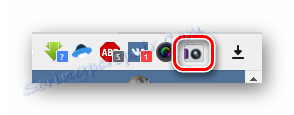

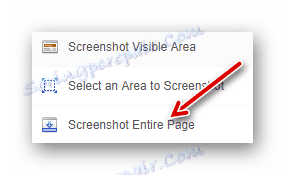
قبل استخدام ملحق المتصفح لإنشاء لقطات شاشة ، تأكد من تعطيل برامج الكمبيوتر لإنشاء لقطات شاشة. خلاف ذلك ، سيكون هناك صراع والشاشة لن تعمل.
استنتاج
لقد نظرنا في العديد من الخيارات لإنشاء لقطات شاشة فكونتاكتي. ما عليك سوى اختيار ما هو أكثر ملاءمة لاحتياجاتك.